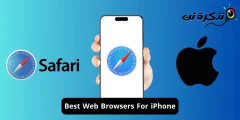אפליקציית הטלפון היא אפליקציית השיחות המקורית לאייפון עם כל התכונות של ניהול שיחות ואנשי קשר. אפליקציית הטלפון של האייפון יכולה לשמור עד 1000 רשומות ביומן שיחות, אך היא יכולה להציג רק את 100 יומני השיחות הראשונים.
משמעות הדבר היא ששאר 900 ערכי השיחה לא יהיו גלויים אלא אם המשתמש ימחק את הערכים האחרונים. ניקוי רשומות שיחות אחרונות יפנה מקום להופעת ערכים ישנים יותר.
למרות שקל יחסית לנהל יומני שיחות באייפון, משתמשים רבים, במיוחד אלה שרכשו זה עתה אייפון חדש, עשויים להזדקק לעזרה בהבנת תכונות מסוימות.
כיצד לראות ולמחוק היסטוריית שיחות באייפון
אז במאמר זה נדון כיצד לנהל היסטוריית שיחות באייפון וכיצד למחוק אותה. בוא נבדוק.
כיצד לבדוק היסטוריית שיחות באייפון
בדיקת היסטוריית השיחות באייפון היא תהליך קל למדי. כדי לעשות זאת, בצע כמה שלבים פשוטים ששיתפנו למטה.
- כדי להתחיל, פתח את האפליקציה "נייד".טלפוןבאייפון שלך.
אפליקציית טלפון באייפון - כאשר אפליקציית הטלפון נפתחת, עבור לכרטיסייה אחרונים.דוכניםבתחתית המסך.
היסטוריית שיחות אחרונות עבור iPhone - תוכל לראות יומנים של השיחות האחרונות שלך.
יומני שיחות אחרונים - אם אתה רוצה לראות רק שיחות שלא נענו, הקש על "שלא נענובחלק העליון של המסך.
יומן שיחות שלא נענו לאייפון
זהו זה! עד כדי כך קל לבדוק היסטוריית שיחות באייפון.
כיצד לבדוק היסטוריית שיחות עבור אנשי קשר בודדים
אם אתה רוצה לראות את היסטוריית השיחות של איש קשר בודד, עליך לבצע את השלבים המשותפים להלן.
- פתח את אפליקציית הטלפון"טלפוןבאייפון שלך.
אפליקציית טלפון באייפון - כאשר אפליקציית הטלפון נפתחת, עבור אל אחרונים "דוכנים
היסטוריית שיחות אחרונות עבור iPhone - תראה את כל יומני השיחות. לחץ על הסמל " i " ליד איש הקשר שאת יומני השיחות שלו אתה רוצה לבדוק.
סמל (i) באייפון - פעולה זו תפתח את דף יצירת הקשר של האדם הנבחר. אתה יכול לראות יומני שיחות אחרונים עבור איש קשר זה.
יומני שיחות אחרונים
כך תוכל לבדוק את היסטוריית השיחות של איש קשר בודד באייפון שלך.
כיצד למחוק היסטוריית שיחות באייפון
ישנן דרכים שונות למחוק היסטוריית שיחות באייפון; אתה יכול לבחור למחוק ערך בודד, לבחור ידנית את הערכים למחיקה או למחוק את כולם בבת אחת. הנה איך למחוק היסטוריית שיחות באייפון.
- אם ברצונך למחוק ערך בודד, החלק שמאלה על איש הקשר.
- לאחר הופעת האפשרות, הקש על סמל פח האשפה. אחרת, תוכל להמשיך להחליק שמאלה לאחר הופעת סמל האשפה כדי למחוק את הערך שנבחר.
פח אשפה - אם ברצונך למחוק יומני שיחות מרובים, הקש על ערוךערוך" בפינה השמאלית העליונה.
ערוך היסטוריית שיחות באייפון - בתפריט שמופיע, לחץ על "בחר"בחר
בחר היסטוריית שיחות עבור iPhone - בחר את אנשי הקשר שברצונך למחוק מהיסטוריית השיחות. לאחר שתסיים, הקש על סמל האשפה כדי למחוק אותו.
בחר את אנשי הקשר שברצונך למחוק והקש על סמל האשפה כדי למחוק אותם - כדי למחוק את כל היסטוריית השיחות, לחץ על ערוךערוך" בפינה השמאלית העליונה.
ערוך היסטוריית שיחות באייפון - בתפריט שמופיע, לחץ על בחר "בחר
בחר היסטוריית שיחות עבור iPhone - לאחר מכן, לחץ על כפתור "נקה".נקה" בפינה הימנית העליונה.
נקה היסטוריית שיחות באייפון - בהודעת האישור, הקש על "נקה את כל האירועים האחרונים".נקה את כל האחרונים
נקה את כל הרשומות האחרונות
זהו זה! כך תוכלו למחוק היסטוריית שיחות באייפון.
אז, המדריך הזה עוסק בכלל איך לראות ולמחוק היסטוריית שיחות באייפון. הודע לנו אם אתה זקוק לעזרה נוספת במחיקת היסטוריית השיחות. כמו כן, אם מצאתם את המדריך הזה שימושי, אל תשכחו לשתף אותו עם חבריכם.